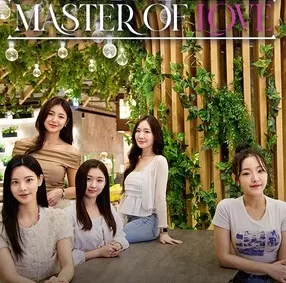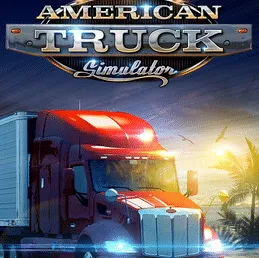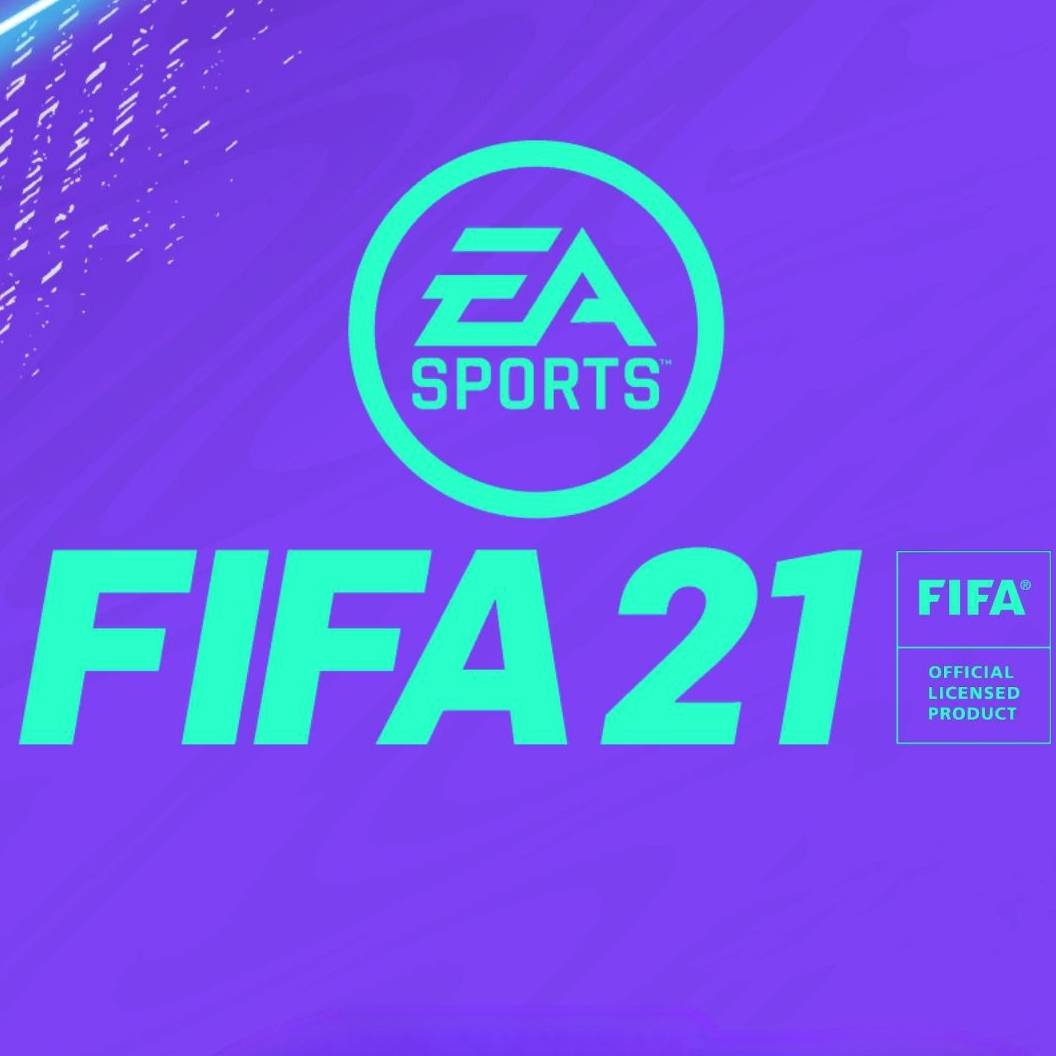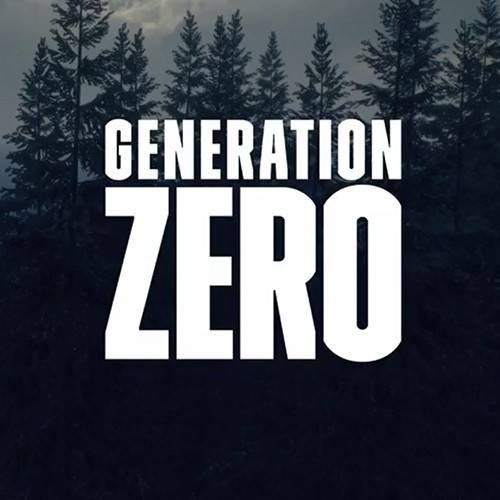- ABViewerV14.1.0.50电脑版
- 版本:WinAll
- 类别:图像处理
- 大小:48.3 MB
- 时间:2025-12-11
软件介绍
评论内容
ABViewerEnterprise是一款专门针对CAD图形文件查看和编辑的工具,软件支持多种CAD文件格式,如DWG、DXF、DGN等,可以轻松地打开、查看和编辑这些文件,除了基本的查看功能,软件还提供了多种编辑工具,如绘制线条、圈选、测量等,可以帮助大家对CAD图形进行简单的编辑和修改。
软件特色
1、ABViewer图像浏览工具支持对图片进行简单的编辑处理;2、支持多种的工业格式图片文件的格式转换;
3、ABViewer图像浏览工具能够快速进行图片转换;
4、批量图片处理非常方便,欢迎下载使用。
abviewer使用方法:
下载安装包解压,双击setupen_x64.exe。
出现语言选择界面,默认简体中文。

点击确定进入安装向导。

勾选我同意许可协议进入下一步。

选择安装文件夹,建议放在D盘。

选择开始目录。

自定义勾选额外任务。

选择一些额外的组件。

确认安装信息点击安装等待就行。

abviewer怎么打印?
所有必需的图纸均按照全尺寸(1:1)或Model布局中的任何其他图纸绘制。

创建一个新的布局。创建布局时,默认情况下会向Model区域添加一个显示所有元素的视口。
在边框上用鼠标左键选择视口并将其删除。之后,程序窗口中将显示白色空布局。

然后绘制边框和标题栏,下图显示添加A3边框。很明显,边框大于与选择用于打印的布局尺寸相对应的白色区域。

在附加布局的上下文菜单中选择Editplotsettings命令。
在打开的对话框中配置当前布局的打印设置。

由于在此示例中绘图准备打印在A3纸上,因此应在Printer/Plotter部分中选择A3纸张尺寸。
Plotarea和Plotscale设置也非常重要。请注意,只会打印位于白色布局中的图形部分,位于灰色背景边界外的图形部分将不会打印出来。
之后添加一个视口,显示Model区域中所需的图形。如果您不希望打印视口边框,则应将其放在关闭的图层中。

配置绘图设置后,在“Output”选项卡上选择“Printpreview”命令。在打开的“Printpreview”窗口中,选择输出设备,其他参数根据之前配置的绘图设置进行设置,下图显示当选择打印机时,图像稍微移动到底部。

要在“Plotsettings”选项卡的“Printpreview”窗口中解决此问题,请指定X和Y方向偏移。

网友评论
还没有评论,快来抢沙发吧!
相关软件
手游排行榜
- 最新排行
- 最热排行
- 评分最高
-
角色扮演 大小:237.5MB
-
塔防策略 大小:717.4MB
-
塔防策略 大小:259.01MB
-
休闲益智 大小:172MB